Како погледати информације о хардверу и употребу у оперативном систему Виндовс 10
Мисцелланеа / / February 14, 2022
Има их много десктоп гаџета за Виндовс доступно на Интернету. Гаџети посебно за коришћење ЦПУ-а, информације о РАМ-у и информације о графичкој меморији. Раније смо поделили на како да набавите ове десктоп гаџете на Виндовс 10. Али није доступно много опција са гаџетима везаним за хардвер. Такође, за сваку информацију у вези са хардвером постоје засебни гаџет.

Шта ако добијете једну једноставну апликацију која се држи на екрану и приказује СВЕ информације о хардверу, коришћењу и статистику? Желео бих да поделим са вама једноставну апликацију за Виндовс која стоји на бочној траци и пружа вам све информације о хардверу и коришћењу у реалном времену.
Дијагностика бочне траке
Раније смо поделили неке стварно цоол софтвер за надгледање хардвера за Виндовс. Међу листом, Опен Хардваре Монитор је најчешће коришћени софтвер за надгледање хардвера. Даје детаљне детаље о ЦПУ-у, РАМ-у, ГПУ-у и другом хардверу. Сада можете добити све ове информације на бочној траци.
Дијагностика бочне траке пружа све потребне информације о одређеном хардверу у приказу бочне траке вашег екрана тако да можете брзо да их прегледате и поступите у складу са тим. Нећу га звати гаџет за радну површину, али се може користити као један. Отворен је код и потпуно бесплатан. Ради течно на Виндовс 10. Морате да имате .НЕТ фрамеворк 4.5.2 или новији. Везе за преузимање су наведене на самој вези изнад.
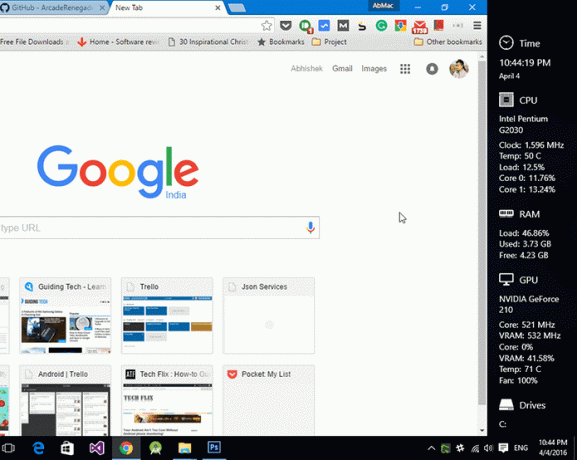
Као што можете видети на горњем снимку екрана, постављен је на десну страну екрана. Можете изабрати коју страну желите. Хајде да прво погледамо шта се приказује одмах након што га инсталирате.
Приказане информације о хардверу
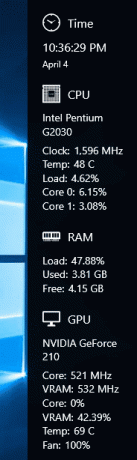
Почевши од ЦПУ-а, он приказује температуре и брзину такта заједно са укупним оптерећењем ЦПУ-а и специфичних језгара. Било би сјајно када би могао да прикаже временске вредности одређених језгара које су доступне у Опен Хардваре Монитор-у. У одељку РАМ није доступно много информација. Онда постоји ГПУ монитор са довољно информација.
Док скролујете надоле, можете видети информације о свим дисковима и мрежи. Можете додатно да прилагодите ову бочну траку тако што ћете кликнути на икону подешавања на врху или изабрати опцију из иконе системске палете.
Прилагођавање и подешавања
Можете прилагодити изглед и осећај бочне траке. Може се приказати на левој или десној страни екрана, променити боју позадине, боју фонта и такође подесити ширину. Ако имате 2 или више монитора, онда имате подешавања и за то.
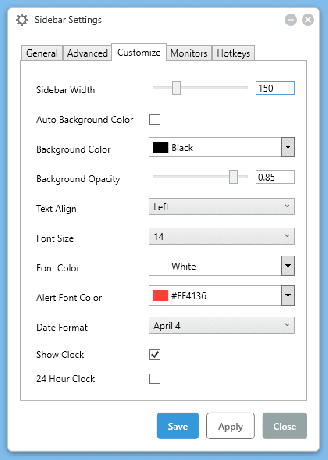
Уз помоћ хоризонталних и вертикалних померања, можете поставити бочну траку где желите на екрану. Да, виџет се не може слободно померати. Биће то одлична карактеристика за додавање.
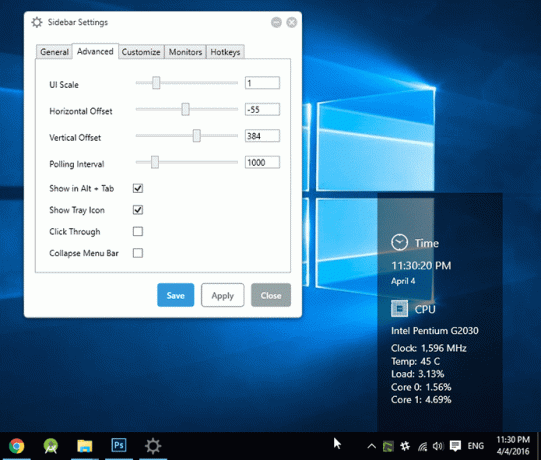
Одличан додатак овом софтверу су пречице. Уз помоћ интервентних тастера, можете брзо пребацити да бисте приказали/сакрили бочну траку. Такође, добијате интервентни тастер за пребацивање бочне траке између више екрана.
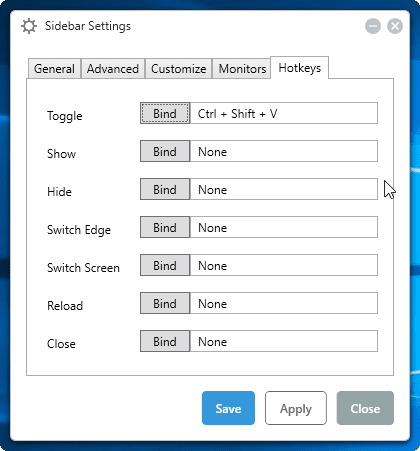
Графикони
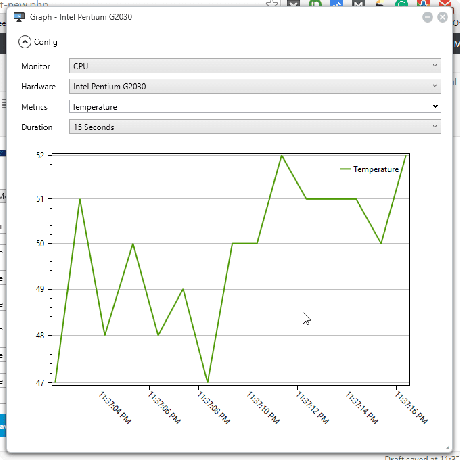
Ако желите графички приказ неке метрике хардвера, онда имате и то. Можете приступити графиконима из опција иконе системске траке или са врха бочне траке. Приказује графикон одређене метрике у временском трајању које сте ви поставили.
То је једна од своје врсте
Ово је једини софтвер за надгледање хардвера у стилу виџета доступан за Виндовс 10 који пружа довољно информација за просечног корисника рачунара. У будућности бих волео да видим покретну бочну траку и вероватно више информација о хардверу на мониторима.
ТАКОЂЕ ПОГЛЕДАЈТЕ: Киви је одличан алат за праћење и аутоматизацију апликација
Последњи пут ажурирано 2. фебруара 2022
Горњи чланак може садржати партнерске везе које помажу у подршци Гуидинг Тецх. Међутим, то не утиче на наш уреднички интегритет. Садржај остаје непристрасан и аутентичан.

Написао
Он је ПЦ штребер, Андроид штребер, програмер и мислилац. Воли да чита инспиративне приче и да учи нове стихове. У слободно време наћи ћете га како тражи различите начине да аутоматизује своју технику. Такође пише о саветима за прилагођавање Андроид-а и Виндовс-а на свом блогу Алл Тецх Флик.



